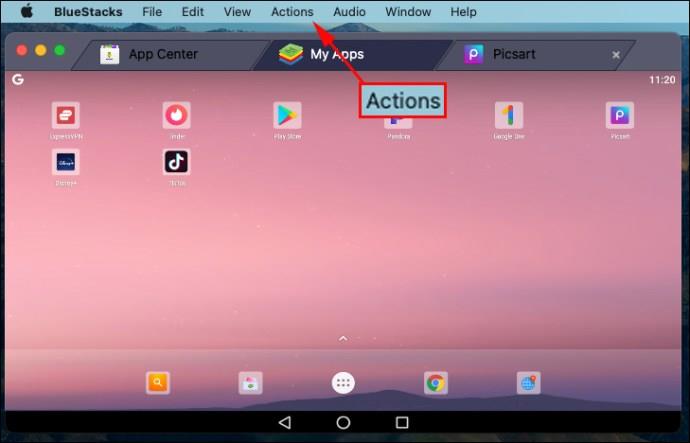Eski bilgisayarınızın arka uç işlevselliğini kurcalamak için bir kaynak olan Komut İstemi, sorun giderme ve sorun çözme için yararlı bir araç olabilir. Windows XP, 7 ve 8'de bilgisayarınızı doğrudan Komut İstemi'ne nasıl önyükleyeceğiniz aşağıda açıklanmıştır.

Komut İstemine Önyükleme: Windows XP/7
Windows XP ve 7'de Komut İstemi'ne önyükleme yapmak kolaydır; bilgisayarınızı başlatın ve ilk açılış ekranında 'F8 tuşuna' basın ve basılı tutun .
Windows yüklenmeye başlamadan önce bu düğmeye basmanız gerektiğini unutmayın—Başlangıç logosunu görüyorsanız, onu kaçırmışsınız demektir. En iyi yolun, makineyi açar açmaz tekrar tekrar F8 tuşuna basmak olduğunu görüyoruz.

Bunu yaptığında 'Gelişmiş Seçenekler' menüsü açılır. Buradan, 'Komut İstemi ile Güvenli Mod'u seçin.
Windows bir 'Komut İstemi' penceresi açacak ve gerekli tüm sürücüleri yüklemeye başlayacaktır. İşlem bittiğinde, komut terminalini kullanmaya başlamaya hazır olacaksınız.
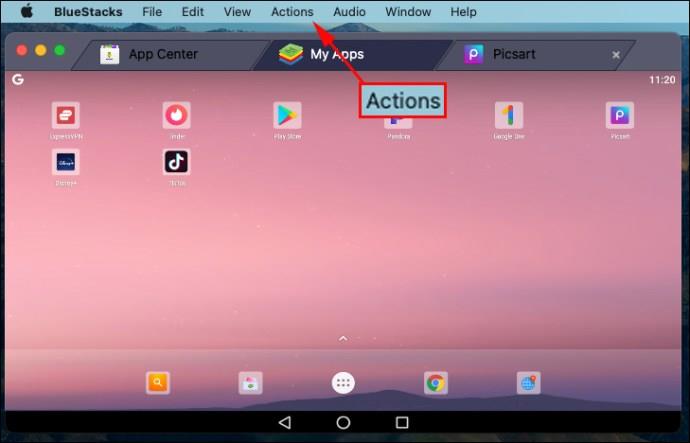
Komut İstemine Önyükleme: Windows 8/8.1
Windows 8'de Komut İstemi'ne önyükleme prosedürü, Microsoft işletim sistemlerinin önceki yinelemelerine göre biraz daha karmaşıktır, ancak çok fazla değildir.
İlk olarak, yeniden başlatma düğmesini bulun; Windows 8'de ekranın sağ alt köşesine gidin, yukarı gidin ve Ayarlar simgesine tıklayın ve ardından Güç'e tıklayın veya Windows 8.1'de Windows logosuna ve ardından güç düğmesine tıklayın.
Ardından, 'shift tuşunu basılı tutarken ' Yeniden Başlat'ı tıklayın . Bu sizi Gelişmiş Başlangıç Seçenekleri ekranına götürecektir.

'Sorun Gider > Gelişmiş seçenekler > Başlangıç Ayarları'nı tıklayın .
Ardından, Yeniden Başlat düğmesinin bulunduğu bir ekran göreceksiniz. 'Yeniden Başlat düğmesini' tıklayın , bilgisayarınız yeniden başlayacak ve size Gelişmiş seçenekler ekranını sunacaktır. Son olarak, 'F6'ya basın , bilgisayarınız Komut İstemi ile Güvenli Mod'da açılır.

Komut İstemine Önyüklemeye İlişkin Genel SSS (Windows XP, 7, 8, 8.1)
Komut isteminde önyükleme menüsüne nasıl ulaşabilirim?
Komut İsteminde önyükleme menüsünü almak hileli bir sorudur. Önyükleme menüsüne (Gelişmiş Önyükleme Seçenekleri olarak da bilinir) Komut İsteminden erişebilirsiniz, ancak bunu basit bir yeniden başlatma ve 'F8' tuşuyla da yapabilirsiniz . Önyükleme menüsünü terminalden almak isterseniz, aşağıdaki talimatları izleyin.
Windows 7 için, 'Başlat' düğmesini tıklayın ve arama kutusuna 'komut' yazın ve ardından 'Yeniden Başlat'ı tıklayın. Sistem yeniden başlatılırken, ekranınızda önyükleme menüsü görüntülenene kadar art arda 'F8' düğmesine basın. ' Komut İstemi ile Güvenli Mod'u seçin ve ardından ' Enter'a basın . Komut İstemi ekranı görüntülenir ve komutlarınızı bekler.
Windows 8 ve 8.1 için 'ctrl+x'e basın veya başlat menüsü simgesini tıklayın, ardından terminali başlatmak için 'Windows Powershell (Yönetici)' seçeneğini seçin. Ardından, Powershell'de tırnak işaretleri olmadan "shutdown.exe /r /o" yazın veya yapıştırın. Komut terminali de aynı eylemi kabul eder. Çıkış penceresini kabul ettiğinizde bilgisayarınız yeniden başlayacak ve Gelişmiş Seçenekler Menüsünü başlatacaktır.
Dell'de komut istemine nasıl önyükleme yaparım?
Bir Dell PC veya dizüstü bilgisayarda Komut İstemi'ni başlatmak için, bilgisayarınızı açtıktan ve Dell giriş ekranını gördükten sonra art arda 'F12' tuşuna basın. Bu prosedür, CD/DVD, USB, HDD, LAN ve SSD dahil olmak üzere önyükleme seçeneklerini görüntüler. Önyükleme onarım medyanız yoksa, art arda 'F8' tuşuna basın ve 'Gelişmiş Seçenekler' menüsünü alabilirsiniz. Ardından, Gelişmiş Seçenekler ekranından Komut İstemi'ne önyükleme yapmayı seçin.
Komut isteminden Sistem Geri Yükleme'yi nasıl çalıştırırım?
Windows 7 için, bilgisayarınızı açtıktan sonra art arda 'F8' düğmesine basın. Önyükleme Menüsü Seçeneklerinden 'Komut İstemi ile Güvenli Mod'u seçin. Ardından, “cd restore” ve ardından tırnak işaretleri olmadan “rstrui.exe” yazın. Bu işlem, Sistem Geri Yükleme uygulamasını başlatacaktır.
Windows 8, 8.1 ve 10 için, Gelişmiş Seçenekler ekranını getiren 'Sistem Kurtarma' menüsüne erişmek için önyükleme sırasında 'F11' tuşuna basın. İşlemi başlatmak için 'Sistem Geri Yükleme'yi seçin.
Windows XP için önyükleme komutu nedir?
XP'yi Komut İsteminden başlatmak için, tırnak işaretleri olmadan "shutdown -r" yazın. XP'yi komut İstemine önyüklemek için, 'Gelişmiş Ayarlar' menüsünü yüklemek için art arda 'F8'e basın. Ekranınızda görüntülenen önyükleme menüsünde 'Komut İstemi ile Güvenli Mod'u seçin veya neye ihtiyacınız olduğuna bağlı olarak listeden başka bir önyükleme seçeneği seçin.